Come semplificare le richieste con le nuove funzionalità di Microsoft Teams
Le approvazioni in Microsoft Teams consentono a tutti, dai lavoratori in prima linea ai dipendenti della sede centrale dell'azienda, di creare, gestire e condividere facilmente le approvazioni direttamente da Teams
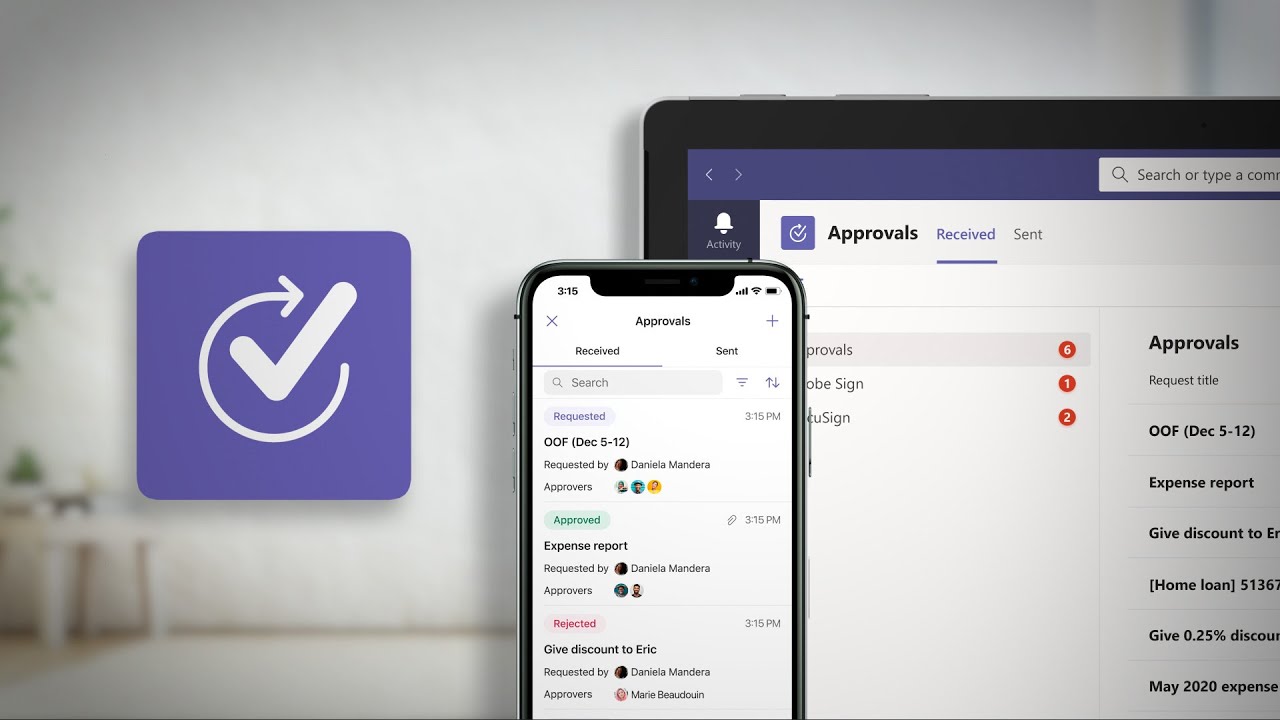
Ottenere un’approvazione è una parte essenziale di quasi tutti i flussi di lavoro: può essere un riconoscimento scritto dal manager, un’autorizzazione formale da parte di uno stakeholder o una firma ufficiale di un cliente. Indipendentemente dal tipo di approvazione necessaria, può essere difficile monitorare e gestire le richieste quando sono coinvolti molti sistemi e persone e spesso porta a ritardi inutili.
Creare una richiesta di approvazione con una firma elettronica
A volte potrebbe essere necessaria un’attestazione più formale e l’obbligo di firma da parte dei responsabili. Ora, partner chiave come Adobe Sign, DocuSign e altri fornitori di terze parti ti consentono di creare un’approvazione della firma elettronica in modo nativo all’interno dell’app Approval. Con questa nuova funzionalità, gli approvatori possono aggiungere la propria firma senza lasciare Teams, consentendo un processo efficiente e più veloce. Una volta completato, le informazioni vengono archiviate in Teams ed è possibile accedere facilmente al record di approvazione e visualizzare le firme elettroniche.
Per richiedere la firma elettronica dell’approvatore, scegli eSign come tipo di richiesta. Quindi scegli il tuo fornitore di firma elettronica, seleziona il file che deve essere firmato e includi i dettagli aggiuntivi necessari. Una volta inviato, ai firmatari interni viene inviata una notifica tramite Teams e un’e-mail che richiede la loro firma. Se il firmatario è esterno all’organizzazione, riceverà una notifica tramite e-mail, in cui potrà facilmente rivedere i dettagli e firmare. Le approvazioni terranno traccia dell’intero audit trail proprio nel contesto di Teams, in modo da poter tenere traccia di chi ha già firmato l’approvazione e quando è stata firmata.
Creare un modello di approvazione
Per semplificare i flussi di lavoro, i nuovi modelli pronti all’uso forniscono una struttura ripetibile per approvazioni comuni come la compilazione di note spese o la richiesta di straordinari. Gli amministratori e i proprietari dei team possono utilizzarli così come sono, personalizzare o creare nuovi modelli per la propria organizzazione e i propri team.
Potrai anche creare modelli di approvazione facendo clic su Gestione modelli nel menu extra e seguendo le istruzioni. Immetti il nome del modello, seleziona gli approvatori, aggiungi i campi del modulo necessari e le impostazioni del flusso di lavoro. Al termine, premi pubblica.
Una volta creato il tuo primo modello organizzativo, crea un nuovo team di amministratori. Da lì, potrai aggiungere altri amministratori in grado di gestire i modelli organizzativi, direttamente dall’app Approvals.
Creare una richiesta di approvazione con modelli
Sfrutta i modelli che l’amministratore o il proprietario del team ha abilitato per te e semplifica la creazione di una richiesta di approvazione. Utilizza il modulo strutturato per inserire tutte le informazioni necessarie e i dati mancanti per un’approvazione più rapida.
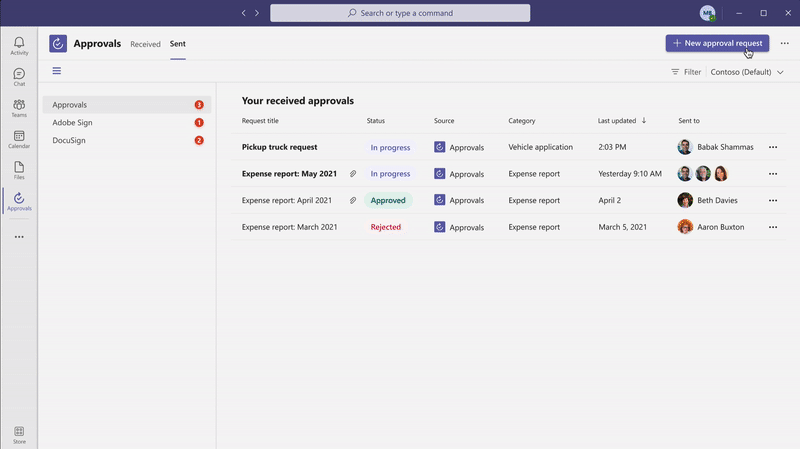
Nuove funzionalità per gli allegati
L’hub di approvazione consente di allegare file direttamente da OneDrive e SharePoint, nonché di allegare un collegamento generico per il contenuto ospitato al di fuori di Microsoft 365. Ciò garantirà che l’approvazione sia connessa all’ultima versione del file, riflettendo qualsiasi cambiamento.
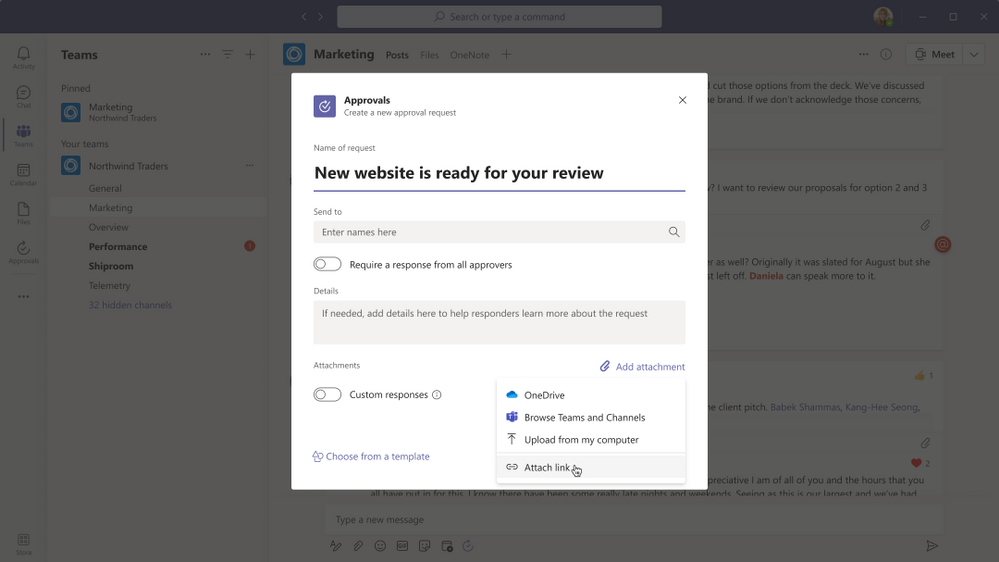
Supporto per Markdown
Microsoft sta anche aggiungendo il supporto completo per Markdown sia nelle schede adattive che nella visualizzazione dei dettagli, così puoi assicurarti che tutte le approvazioni siano formattate correttamente per tutti i processi.
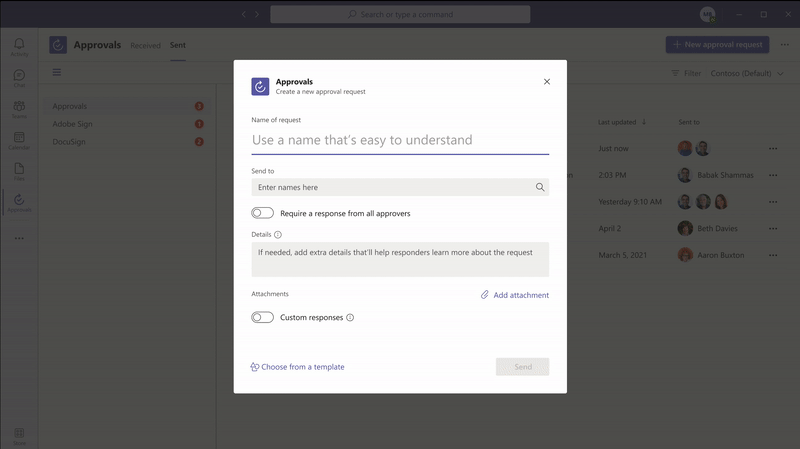
Approvare o rifiutare una richiesta di approvazione in linea
Le schede adattive basate sui ruoli Approvazioni consentono di rispondere rapidamente a una richiesta di approvazione direttamente dalla chat o dal canale senza dover visualizzare i dettagli. Se non sei autorizzato a rispondere alla richiesta, non vedrai i pulsanti “Approva” o “Rifiuta” sulla scheda.
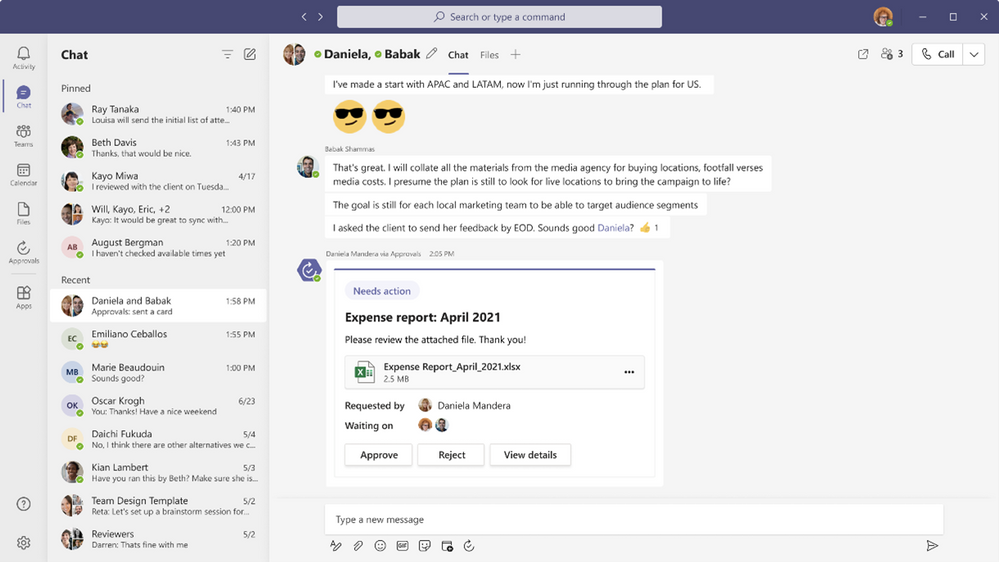
Le informazioni presenti in questo post sono prese dall’articolo “Streamline requests with new approval features in Microsoft Teams“.









